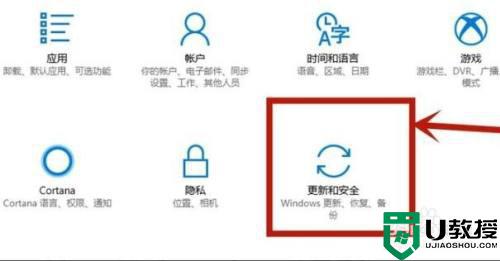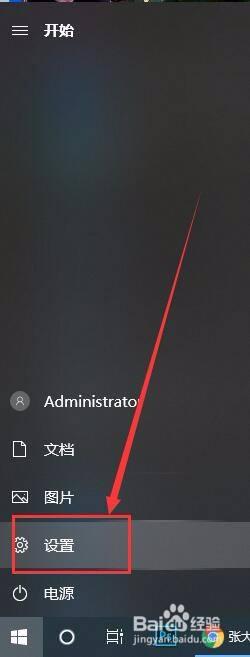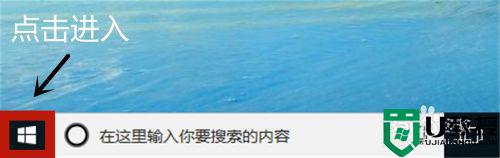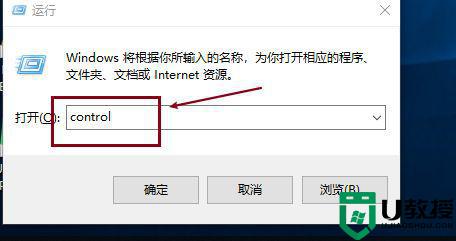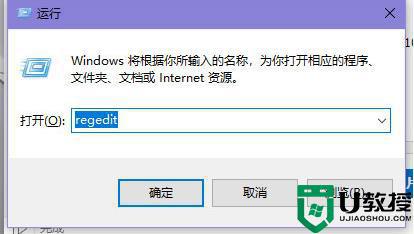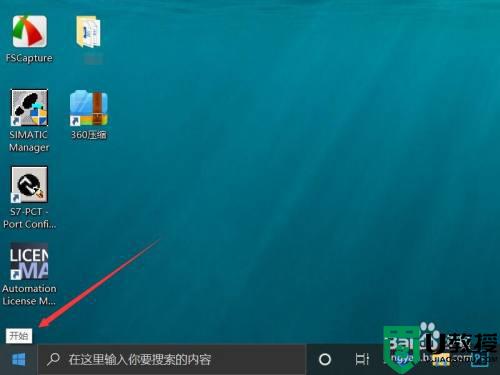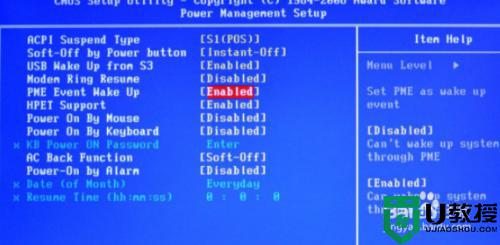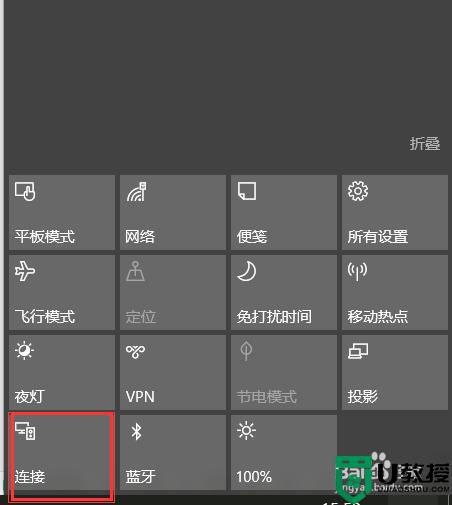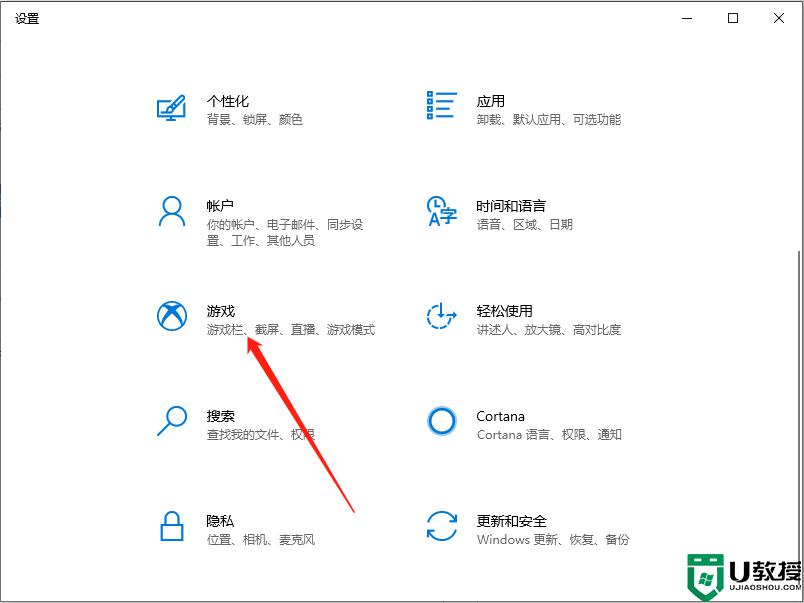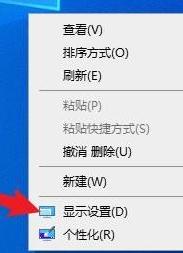win10怎么样开启windows hello功能 win10开启windows hello功能的图文步骤
win10系统windows hello是一款全新登录功能,用户只需要使用指纹以及人脸识别就可以登录账户,不需要在手动输入密码,省去很多步骤。默认情况,win10系统windows hello功能是关闭的,想要开启使用可以参考下文步骤设置。
推荐:win10极速精简版
1、按下win+I,打开windows设置,点击账户
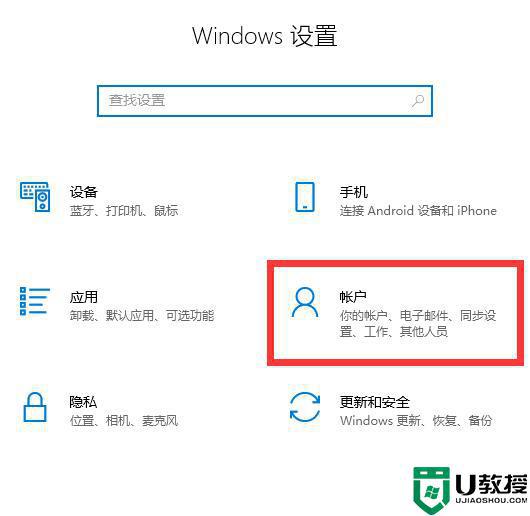
2、选择登陆选项
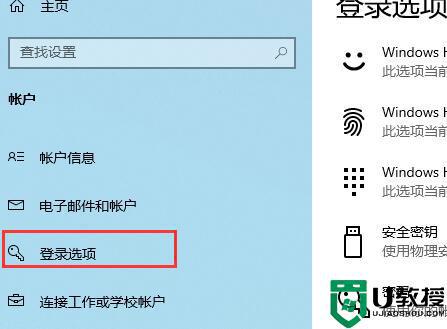
3、选择windows hello PIN添加,在第一栏输入数字,在第二栏重复这数字后点击确定
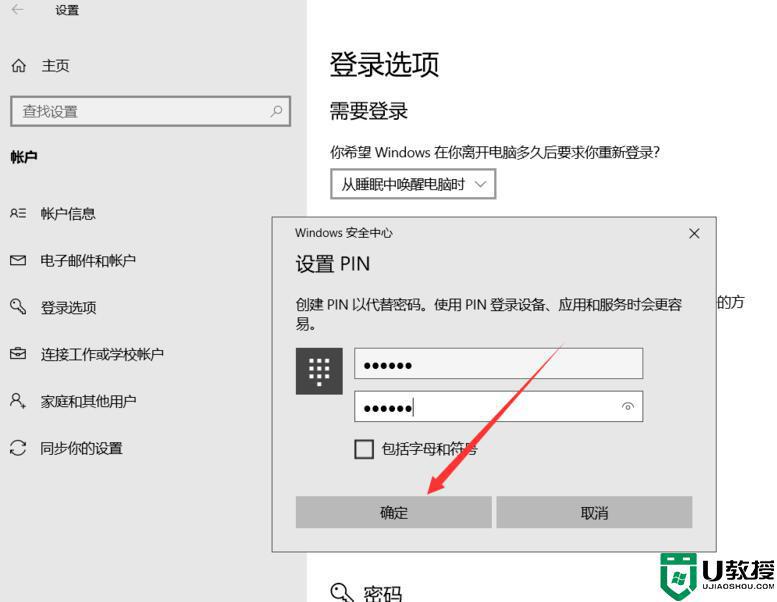
4、点击确定后,返回到登录选项界面,可以看到PIN已经设置成功
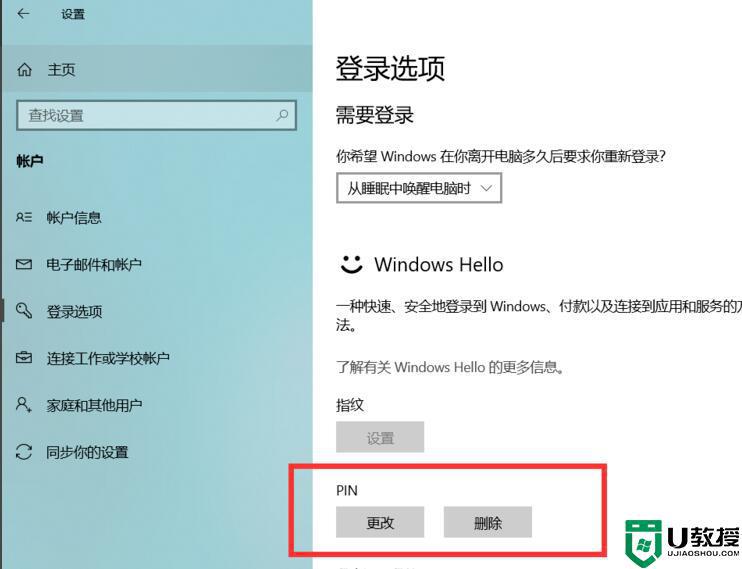
windows hello指纹开启步骤:1、按下win+I,打开windows设置,点击账户
2、选择登录选项
3、点击windows hello指纹的设置(需要拥有指纹识别器)

windows hello脸部识别开启步骤:1、按下win+I,打开windows设置,点击账户
2、选择登录选项
3、点击windows hello人脸识别设置(需要支持人脸识别的摄像头)。
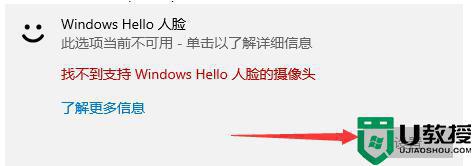
本文分享win10系统开启windows hello功能的图文步骤,往后直接使用指纹以及人脸识别就可以进入系统,有需要的一起来学习。